Como usar o seu Apple Watch como um cronômetro

De todas as inúmeras funções que o Apple Watch pode executar, uma opção frequentemente negligenciada, mas muito útil, é a função de cronômetro. O cronômetro do Apple Watch faz mais do que apenas iniciar, parar e bater.
Vá para a tela do aplicativo e toque no ícone do cronômetro. Quando o Cronômetro carregar, você terá quatro opções: Analógico, Digital, Gráfico e Híbrido. Quando você escolhe um, você sempre pode voltar para a tela de seleção pressionando o rosto do relógio até que eles apareçam
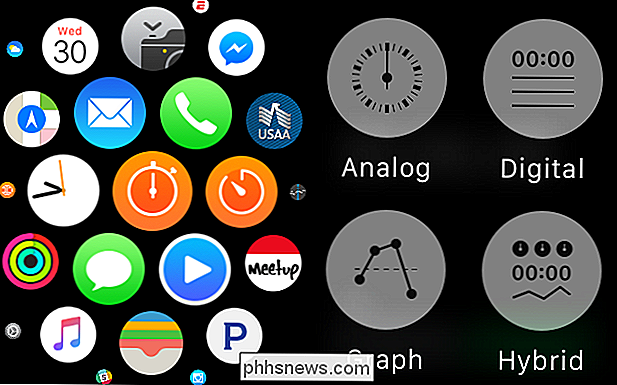
Se você quiser voltar para a tela de seleção de modo (foto à direita), simplesmente pressione o botão para baixo. Observe o mostrador até que ele apareça.
O cronômetro analógico se parece com seu cronômetro tradicional, como era popular no século 20 antes dos cronômetros digitais se tornarem a norma
Na parte inferior do relógio analógico há dois botões. O botão verde inicia o relógio. Depois de começar a cronometragem, você pode pressionar o botão branco para tempos de volta. Pressione o botão vermelho para parar. Uma vez parado, pressione o botão branco novamente para redefinir o relógio.
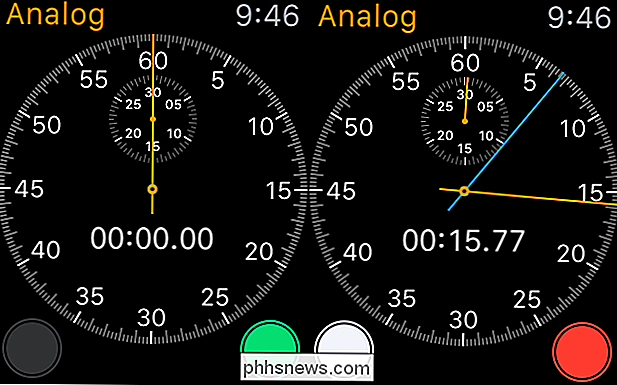
O modo analógico faz tudo o que os outros modos fazem. A única coisa que não faz é assinalar
O cronômetro digital será muito mais familiar para a maioria das pessoas. Novamente, como no modo analógico, pressione o botão “Start” para iniciar a cronometragem, pressione “Lap” para registrar seus tempos de volta, e “Stop” interromperá todo o processo. Uma vez parado, o botão Lap se transformará em um botão Reset, a menos que você opte por iniciar o relógio novamente.
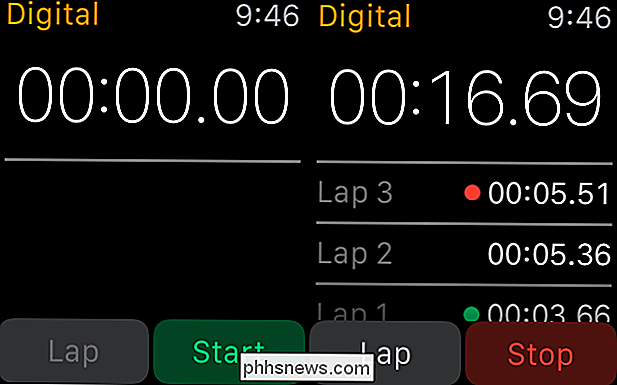
O modo Digital é provavelmente mais do que você está acostumado e se assemelha ao que você encontra no seu iPhone.
O modo gráfico é um pouco diferente, mas muito útil. Este cronômetro destina-se a dar uma ideia visual dos tempos das voltas plotando-os em um gráfico de linha horizontal. Cada vez que você pressionar o botão “Lap”, ele colocará um ponto no tempo da volta. A linha laranja que atravessa representa o tempo médio de volta, que é uma boa informação para saber.
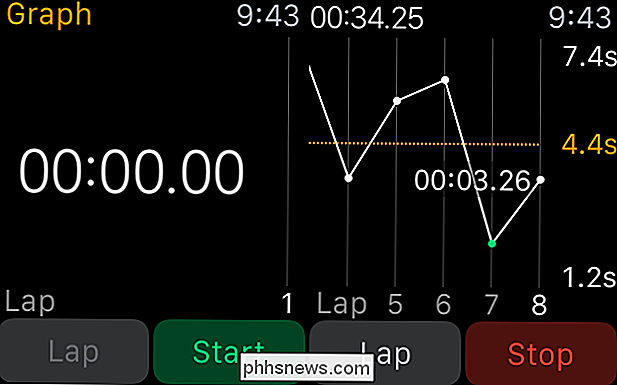
O modo Graph é uma ótima maneira de ver visualmente os tempos de volta e tempo de volta.
Finalmente, há o melhor de três. mundos: O modo de cronômetro híbrido combina os modos Analógico, Digital e Gráfico em um único modo.
Na parte superior da tela Híbrida, você vê as funções analógicas, no meio está a leitura digital e na parte inferior você Veremos os tempos gráficos de volta, para que você não tenha que fazer uma escolha, basta usar Hybrid e ter tudo em um modo.
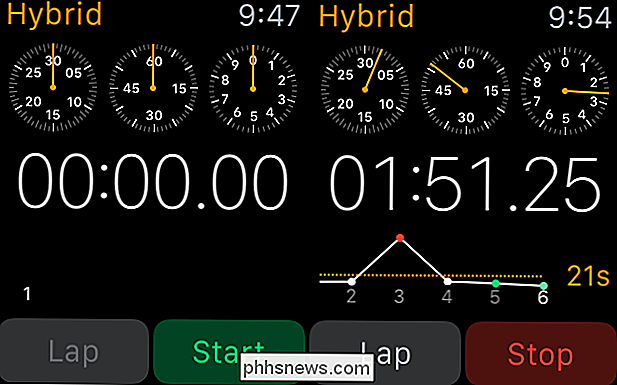
Algo para todos, o modo Hybrid incorpora cronômetros analógicos, digitais e gráficos.
Usar o seu Apple Watch como um cronômetro pode parecer óbvio, mas não é imediatamente óbvio que ele tenha até mesmo uma função de cronômetro, a menos que você classifique os vários aplicativos incluídos.
Depois de usá-lo para essa finalidade , no entanto, você verá que é uma maneira prática e conveniente de sincronizar pessoas e eventos. A inclusão de quatro modos de cronômetro significa que há algo para todos os gostos e necessidades específicos.

Como redefinir o contador de telas do Windows 10
Quando você tira uma captura de tela no Windows 10 com o atalho Windows + PrtScn, ela salva automaticamente essas imagens nomeando-as “Captura de tela (1)” Screenshot (2), ”e assim por diante. Mesmo se você excluir screenshots, esse contador continua subindo. Você pode usar uma rápida invasão do Registro para redefinir esse contador sempre que quiser.

Você pode comprar um laptop Windows de US $ 200, mas os Chromebooks ainda valem a pena
A era do laptop Windows de US $ 200 está de volta e o HP Stream é o primeiro de muitos. Esses produtos são definitivamente melhores do que o muito criticado netbook, mas os Chromebooks os superam de várias maneiras. Não, não estamos argumentando que todos devem comprar um Chromebook. Os Chromebooks não são adequados para todos, assim como os laptops baratos do Windows não são adequados para todos.



